Bijgewerkt april 2024: Stop met het krijgen van foutmeldingen en vertraag uw systeem met onze optimalisatietool. Haal het nu bij deze link
- Download en installeer de reparatietool hier.
- Laat het uw computer scannen.
- De tool zal dan repareer je computer.

Slechts een paar gebruikers komen Netflix-foutcode F7053 1803 tegen. Het gebeurt meestal wanneer ze op het punt staan naar hun favoriete programma's te gaan. Bovendien is het niet beperkt tot één browser. Deze fout treedt op bij gebruikers van Chrome- en Firefox-browsers.
Volg de instructies in deze handleiding om dit probleem op te lossen. We zullen ook bekijken waarom deze fout in de eerste plaats optreedt, evenals mogelijke oplossingen. Laten we dus zonder meer beginnen.
Wat veroorzaakt Netflix-foutcode F7053 1803?
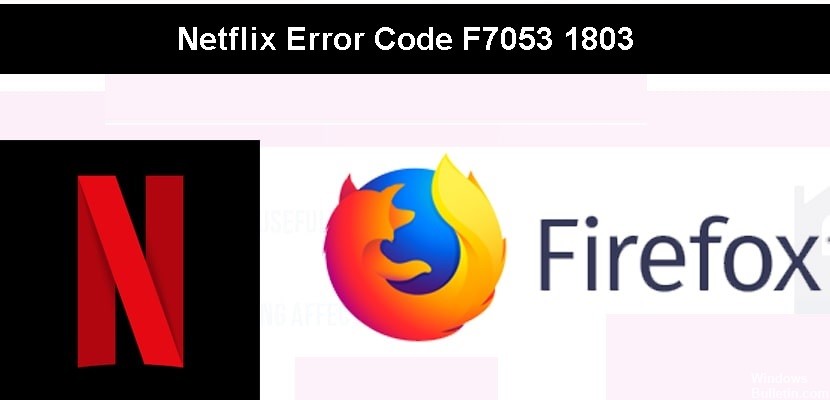
- Beschadigde cookiegegevens
- Probleem met privé browsen
- Beschadigde browsercachegegevens
- Cookies zijn uitgeschakeld in Firefox
Hoe Netflix-foutcode F7053 1803 op te lossen?
Update april 2024:
U kunt nu pc-problemen voorkomen door deze tool te gebruiken, zoals u beschermen tegen bestandsverlies en malware. Bovendien is het een geweldige manier om uw computer te optimaliseren voor maximale prestaties. Het programma repareert met gemak veelvoorkomende fouten die op Windows-systemen kunnen optreden - urenlange probleemoplossing is niet nodig als u de perfecte oplossing binnen handbereik heeft:
- Stap 1: Download PC Repair & Optimizer Tool (Windows 10, 8, 7, XP, Vista - Microsoft Gold Certified).
- Stap 2: klik op "Start scannen"Om registerproblemen met Windows te vinden die pc-problemen kunnen veroorzaken.
- Stap 3: klik op "Herstel alles"Om alle problemen op te lossen.
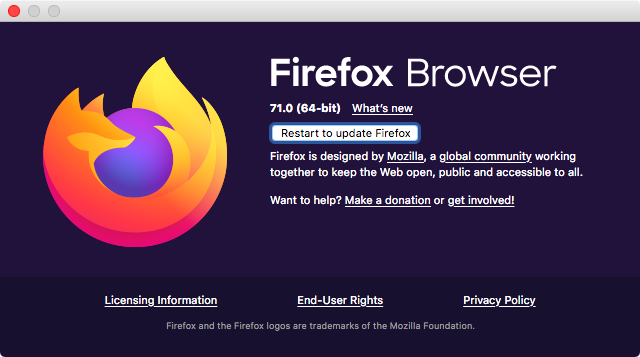
Vernieuw je browser
- Open uw Firefox-browser
- Klik op de actieknop in de rechterbovenhoek.
- Klik op de Help-knop in het pop-upvenster
- Klik op Over Firefox
- Klik op Opnieuw opstarten om Firefox bij te werken.
- Firefox bijgewerkt
- Firefox bijwerken
- Controleer Netflix
Cookies inschakelen in Mozilla Firefox
- Open Firefox
- Klik op het menupictogram in de rechterbovenhoek van uw browser.
- Kies opties
- Selecteer Privacy en beveiliging.
- Ga naar Geschiedenis
- Ga naar Firefox Will
- Selecteer Onthoud uw geschiedenis
- Controleer Netflix
Firefox-update
- Open Firefox
- Klik op het menupictogram in de rechterbovenhoek
- Wanneer het menu wordt geopend, selecteert u Help
- Selecteer Informatie over probleemoplossing.
- Klik op de knop Firefox vernieuwen.
- Zorg ervoor dat Netflix werkt
Controleer de beschikbare opslagruimte op uw apparaat.
- Vind je instellingen in de adresbalk van je computer
- Klik in het voorkeurenmenu op Systeem.
- Selecteer Opslagruimte in het linkermenu.
- Als uw computer minder dan 100 MB opslagruimte heeft, probeer dan wat gegevens te verwijderen om ruimte vrij te maken.
- Log opnieuw in op Netflix en kijk of het goed werkt.
Expert Tip: Deze reparatietool scant de repositories en vervangt corrupte of ontbrekende bestanden als geen van deze methoden heeft gewerkt. Het werkt goed in de meeste gevallen waar het probleem te wijten is aan systeembeschadiging. Deze tool zal ook uw systeem optimaliseren om de prestaties te maximaliseren. Het kan worden gedownload door Hier klikken
Veelgestelde Vragen / FAQ
Hoe repareer ik Netflix in Firefox?
- Selecteer Menu in de rechterbovenhoek van uw browser.
- Selecteer voorkeuren.
- Selecteer Inhoud in het linkermenu.
- Schakel DRM-inhoud afspelen uit en vink het vakje opnieuw aan.
- Start Firefox opnieuw en probeer Netflix opnieuw.
Wat veroorzaakt de Netflix-foutcode F7053 1803?
- Beschadigde cookiegegevens
- Beschadigde browsergegevens in de cache
- Probleem met privé browsen
- Cookies zijn uitgeschakeld in Firefox
Hoe update ik mijn Firefox-browser?
- Klik op de menuknop.
- Klik op Update Firefox en klik vervolgens op Update Firefox in het bevestigingsvenster dat wordt geopend.
- Als je klaar bent, verschijnt de informatie die je hebt geïmporteerd in het venster.
- Kies of Firefox alle vensters en tabbladen moet herstellen of slechts enkele, en klik vervolgens op 'Go!'.


